Device Studio(简称:DS)作为鸿之微的材料设计与仿真软件,能够进行电子器件的结构搭建与仿真;能够进行晶体结构和纳米器件的建模;能够生成科研计算软件 Nanodcal、Nanoskim、MOMAP、RESCU、DS-PAW、BDF、STEMS、TOPS、PODS、VASP、LAMMPS、QUANTUM ESPRESSO、Gaussian的输入文件并进行存储和管理;可以根据用户需求,将输入文件传递给远程或本地的计算机进行计算,并控制计算流程;可以将计算结果进行可视化显示和分析。
上一期的教程给大家介绍了Device Studio支持的文件类型及结构建模5.4-5.6的内容,本期继续介绍Device Studio结构建模5.7-5.8的内容。
5.7. 器件建模
以构建金-烷硫醇-金(Au-Alkanethiol-Au)分子器件结构为例,以下将分为几个步骤逐步搭建并详细说明。
5.7.1. 导入Au晶体结构
从Device Studio本地数据库中导入Au晶体结构 ,即导入Au原胞,导入过程这里不做详细描述,用户可参考 本地数据库导入结构,导入Au晶体结构后的界面如图5.7-1所示。
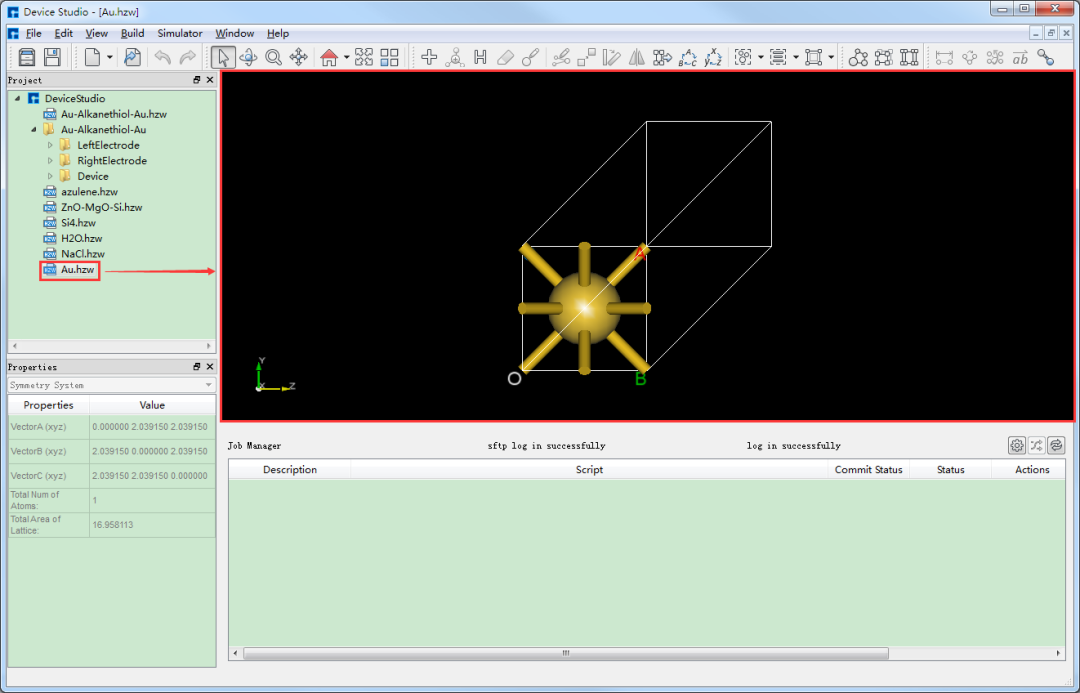
图5.7-1: 导入Au晶体结构后的界面
5.7.2. 将Au原胞转换为Au晶胞
点击图5.7-1中的 Build → Redefine Crystal 弹出Redefine Crystal界面如图5.7-2所示。点击图5.7-2中的 face-centered → Preview 则界面变化为如图5.7-3所示,用户可在图5.7-3的右侧区域预览转换后的结构,之后点击 Build 则Au原胞转换为Au晶胞结构,其结构文件保存在软件的项目管理区域(Project Explorer),同时可在3D显示区域查看到该结构的3D视图显示如图5.7-4所示。图5.7-4中的 Au.hzw 对应Au原胞,Au_Rede.hzw 对应Au晶胞,用户可根据计算需要选中结构文件,右击选择 Rename 对结构文件重新命名。
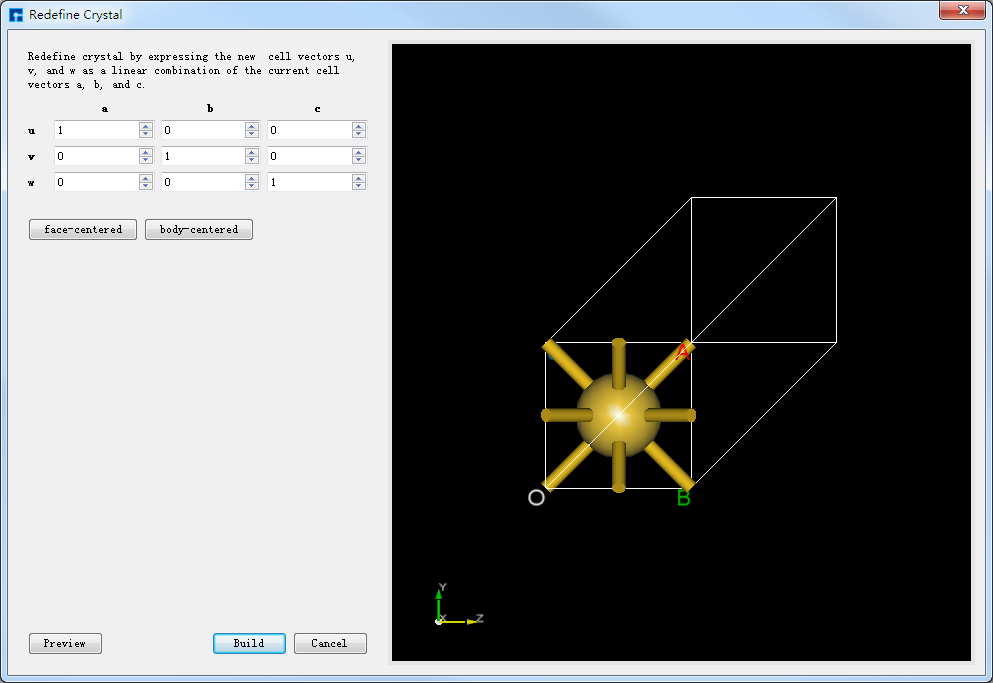
图5.7-2: 将Au原胞Redefine Crystal的界面
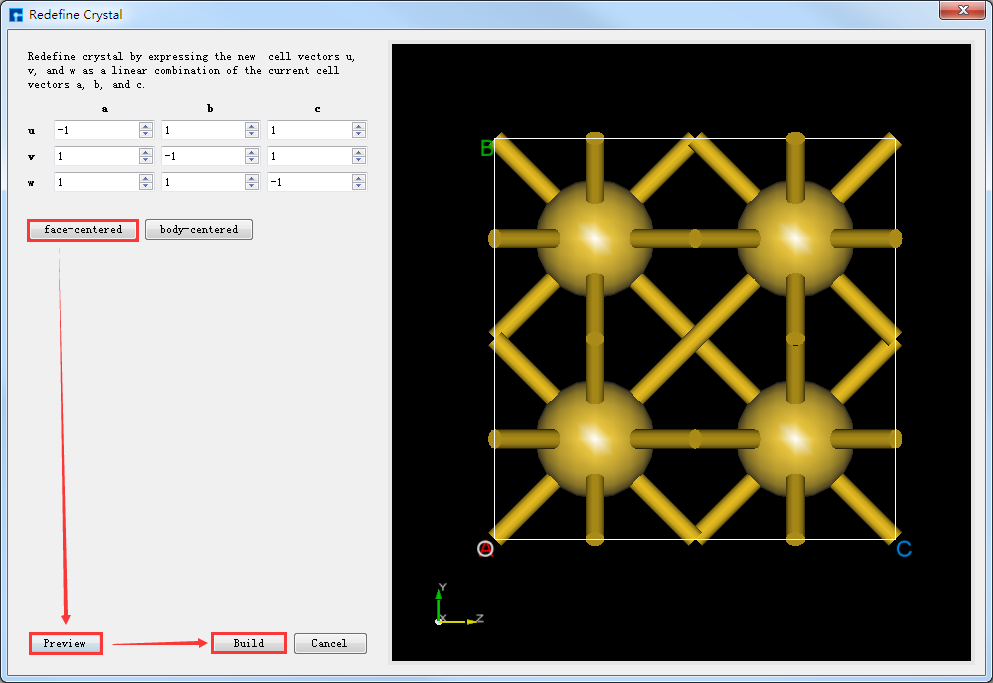
图5.7-3: 将Au原胞转换为Au晶胞的操作界面
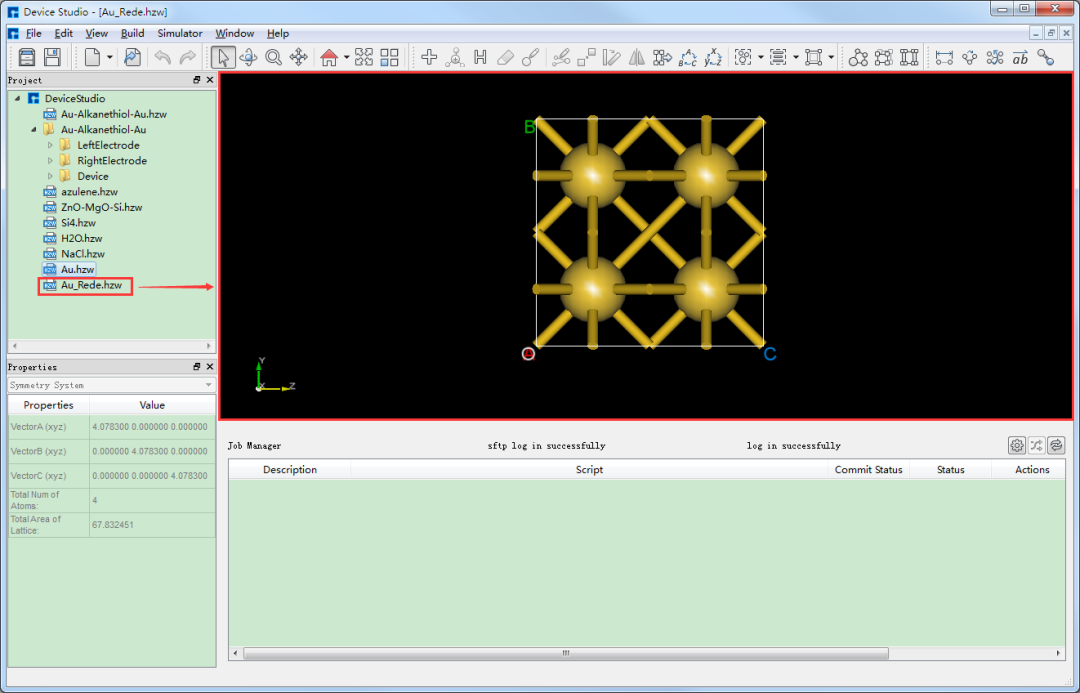
图5.7-4: 将Au原胞转换为Au晶胞后的界面
5.7.3. 将Au晶胞转换为Au超胞
将Au晶胞转换为2*2*4的超胞(简称:Au超胞),点击图5.7-4中的 Build → Redefine Crystal 弹出Redefine Crystal界面,按照如图5.7-5所示界面红色框选部分修改参数,点击 Preview 预览转换后的超胞结构,点击 Build 则Au晶胞转换为Au超胞结构,其结构文件保存在软件的项目管理区域(Project Explorer),同时可在3D显示区域查看到该结构的3D视图显示如图5.7-6所示。图5.7-6中的 Au_Rede_Rede.hzw 对应Au超胞,用户可根据计算需要给该结构文件重新命名。
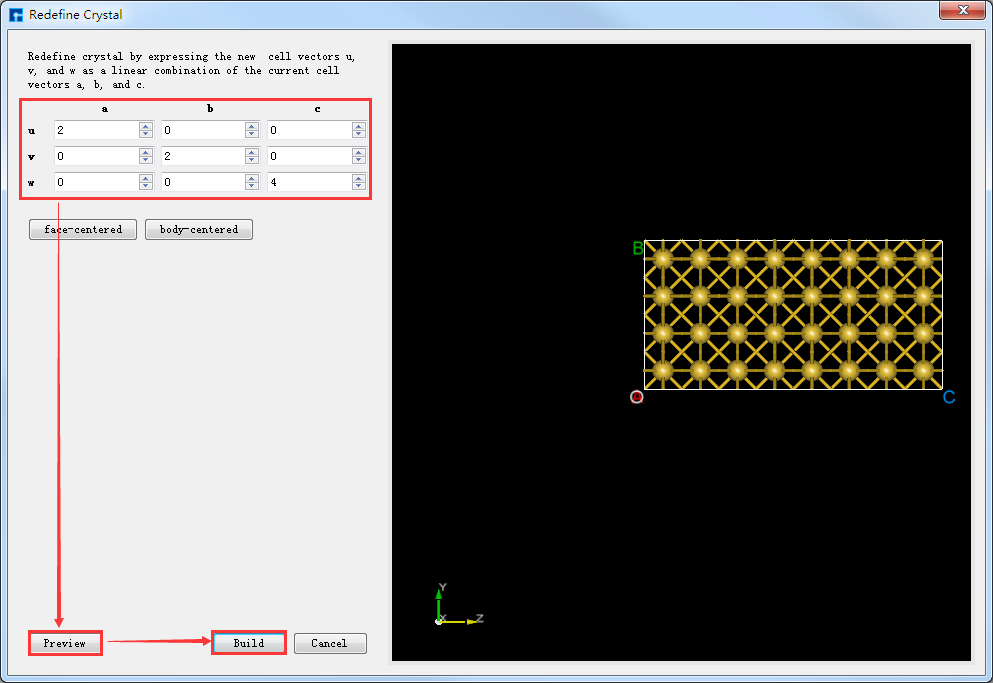
图5.7-5: 将Au晶胞转换为Au超胞的操作界面
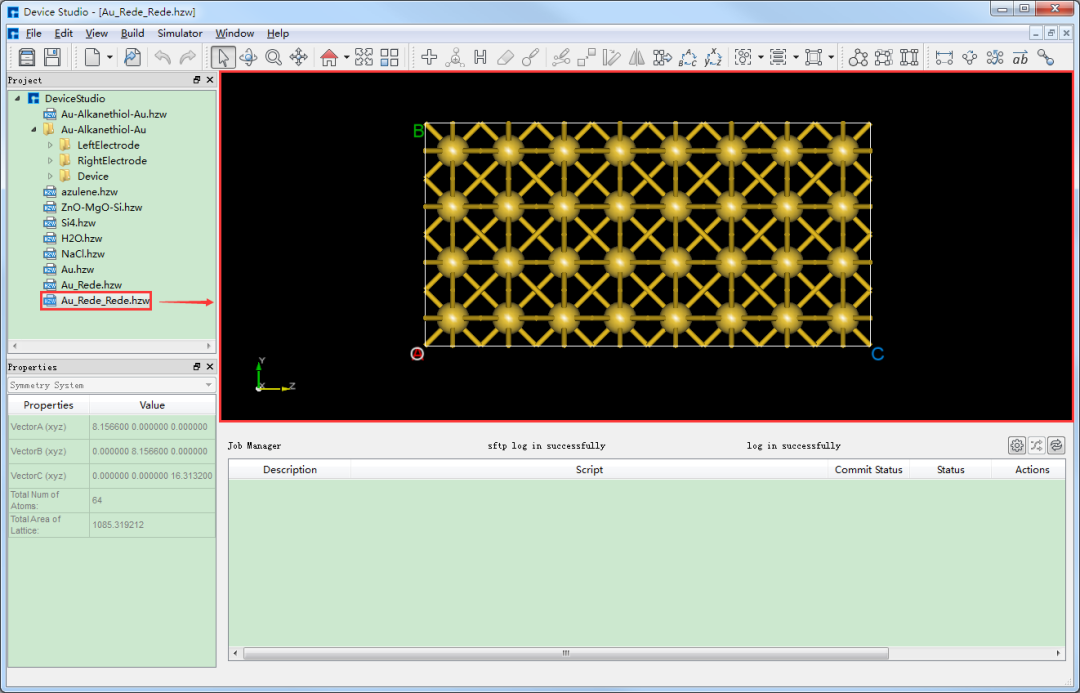
图5.7-6: 将Au晶胞转换为Au超胞后的界面
5.7.4. 删除Au超胞中多余原子及操作
删除Au超胞中多余原子,并将结构在晶格单元中居中对齐。为避免删错原子无法还原,建议将Au超胞复制一份,选中 Au_Rede_Rede.hzw 结构文件 → 右击 → Copy,弹出CopyFile界面如图5.7-7所示,用户可根据计算需要重新命名,如Au_superCell,或直接采用默认命名,之后点击CopyFile对话框中的 OK 按钮则 Au_SuperCell.hzw 结构文件存储在项目管理区域,双击该结构文件,使之在3D视图显示如图5.7-8(a)所示。
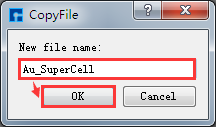
图5.7-7: CopyFile界面
(1)在3D显示区域,zy面情况下,用鼠标框选图5.7-8(a)中红色框部分,点击Toolbars上的 Delete Atom 快捷图标或点击键盘中 Delete 键删除选中的原子,删除后如图5.7-8(b)所示。
(2)点击Toolbars上的 3D Viewer zy View 快捷图标右侧的下拉按钮,选中 xy View 则由zy面切换为xy面如图5.7-8(c)所示,用鼠标框选图5.7-8(c)中红色框部分,点击Toolbars上的 Delete Atom 快捷图标或点击键盘 Delete 键删除选中的原子。删除后,点击Toolbars上的 3D Viewer zy View 快捷图标切换回zy面如图5.7-8(d)所示。首先,鼠标框选图5.7-8(d)中的红色框部分;其次,按住键盘 Ctrl 键,同时鼠标点击图5.7-8(d)中的绿色框部分;最后,点击Toolbars上的 Delete Atom 快捷图标或点击键盘中 Delete 键删除选中的原子,删除后如图5.7-8(e)所示。
(3)在图5.7-8(e)的情况下,点击Toolbars上的 Center 快捷图标则可将结构中所有原子作为整体在晶格单元中居中对齐,居中对齐后如图5.7-8(f)所示。做完上述一些列操作,此时结构文件 Au_SuperCell.hzw 即Au_SuperCell超胞,对应着图5.7-8(f)的3D视图显示。
备注
由图5.7-8(a)可知被选中的原子为高亮黄色,用户可根据这点判断原子是否被选中。
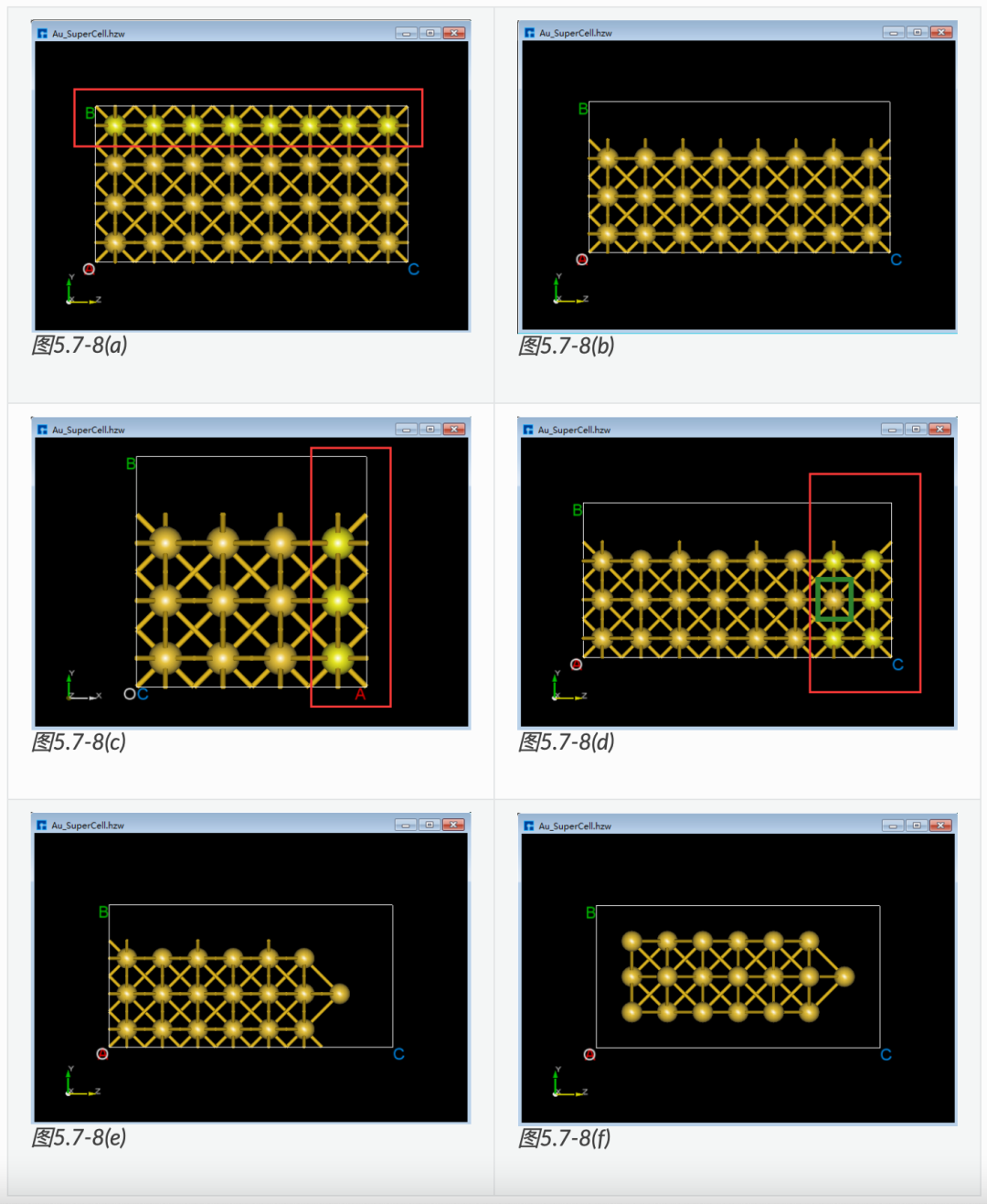
5.7.5. 设置X和Y轴方向为真空
将Au_SuperCell超胞的X和Y轴方向设置为真空。将Au_SuperCell超胞复制一份并重命名为Au_SuperCell_1,双击该结构文件 Au_SuperCell_1.hzw 使之在3D显示区域显示。点击Toolbars上的 Convert to Crystal 快捷图标弹出Convert to Crystal界面,按照图5.7-9所示界面红色框选部分设置参数 → 界面右侧预览 → Build 则将Au_SuperCell超胞的X和Y轴方向设置为真空如图5.7-10(a)所示,点击Toolbars上的 Center 快捷图标则可将结构中所有原子作为整体在晶格单元中居中对齐,居中对齐后如图5.7-10(b)所示。做完上述一些列操作,结构文件 Au_SuperCell_1.hzw即Au_SuperCell_1超胞,对应着图5.7-10(b)的3D视图显示。
备注
将结构文件复制并重命名,是为了在教程中方便说明,同时避免一系列操作后失误后无法还原,用户可根据建模需要决定是否复制、重命名。一般误删或误操作,可点击Toolbars上的 Undo 快捷图标撤销,或按快捷键 Ctrl+Z 撤销。
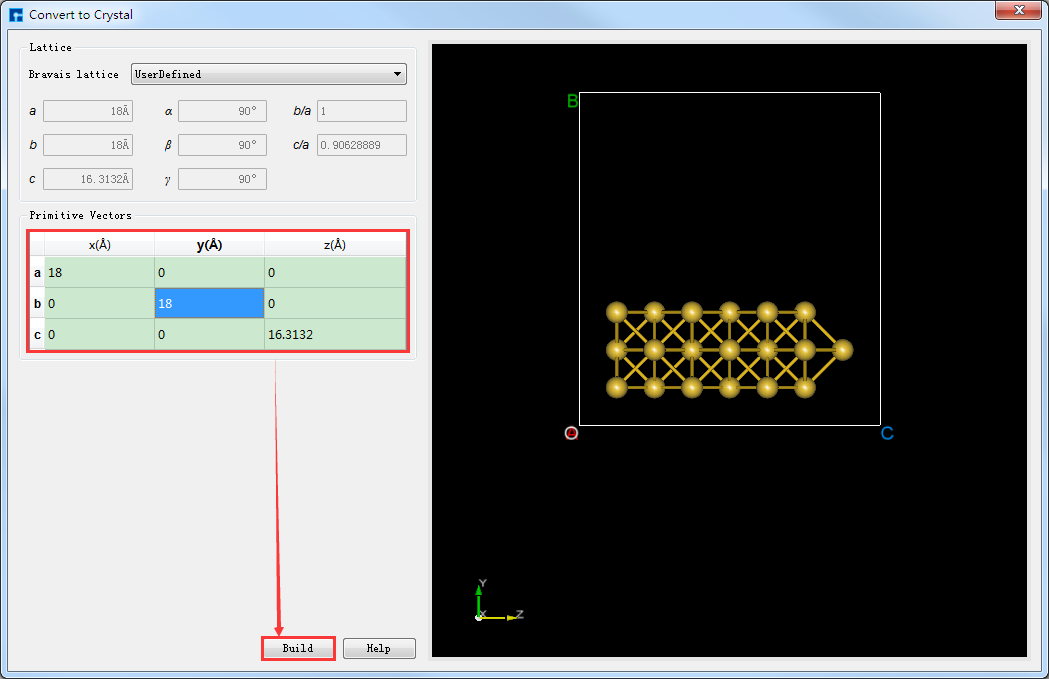
图5.7-9: Convert to Crystal界面
备注
在图5.7-9界面中点击 Build 按钮后 Au_SuperCell.hzw 结构的3D视图不显示在3D显示区域的合适位置,用户可通过点击Toolbars上 3D Viewer zy View 快捷图标或按快捷键 Ctrl+R 重置该结构的3D视图到合适位置,重置后的结构3D视图如图5.7-10(b)所示。用户在建模过程中遇到结构的3D视图不在3D显示区域的合适位置,均可通过上述方式重置。
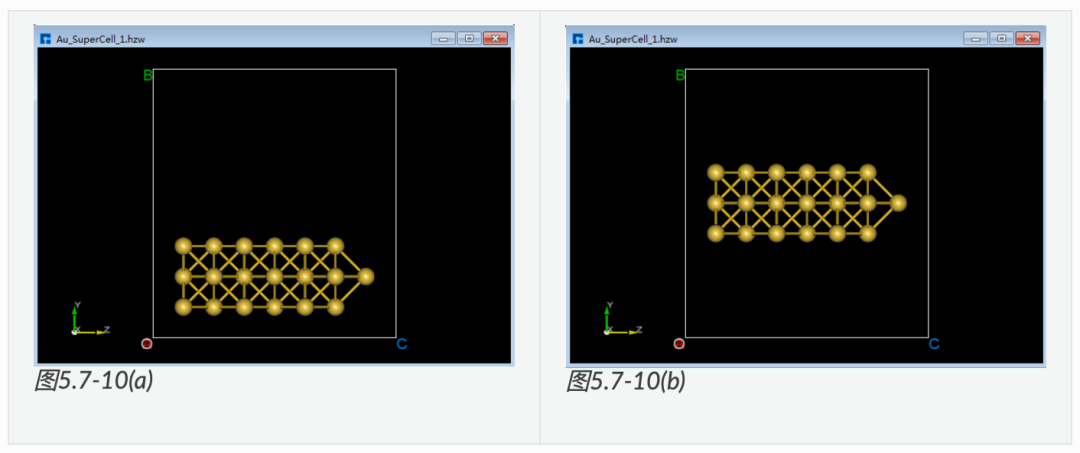
5.7.6. 将结构做镜像处理并重置晶格常数
将选中的原子做镜像处理,重新设置晶格常数,并将结构居中对齐。如图5.7-11所示,选中所有原子 → 点击 Mirror Atom 快捷图标 → 弹出Mirror界面 → 设置参数 → 勾选Copy → 点击 Apply,则结构如图5.7-13(a)所示。点击 Convert to Crystal 快捷图标弹出Convert to Crystal界面如图5.7-12所示,按图中红色框选部分设置参数后,在界面右侧预览重置晶格常数后的结构,点击 Build,点击 Center 快捷图标将重置晶格常数后的结构中所有原子作为整体在晶格单元中居中对齐,对齐后如图5.7-13(b)所示。
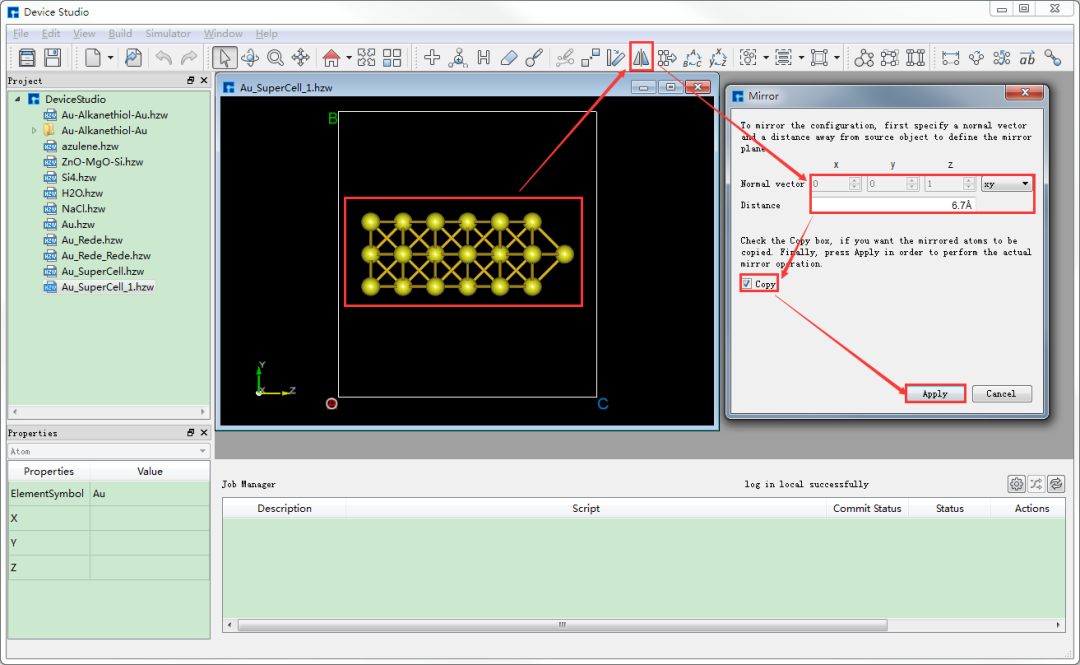
图5.7-11: 对Au_SuperCell_1超胞做镜像处理操作界面
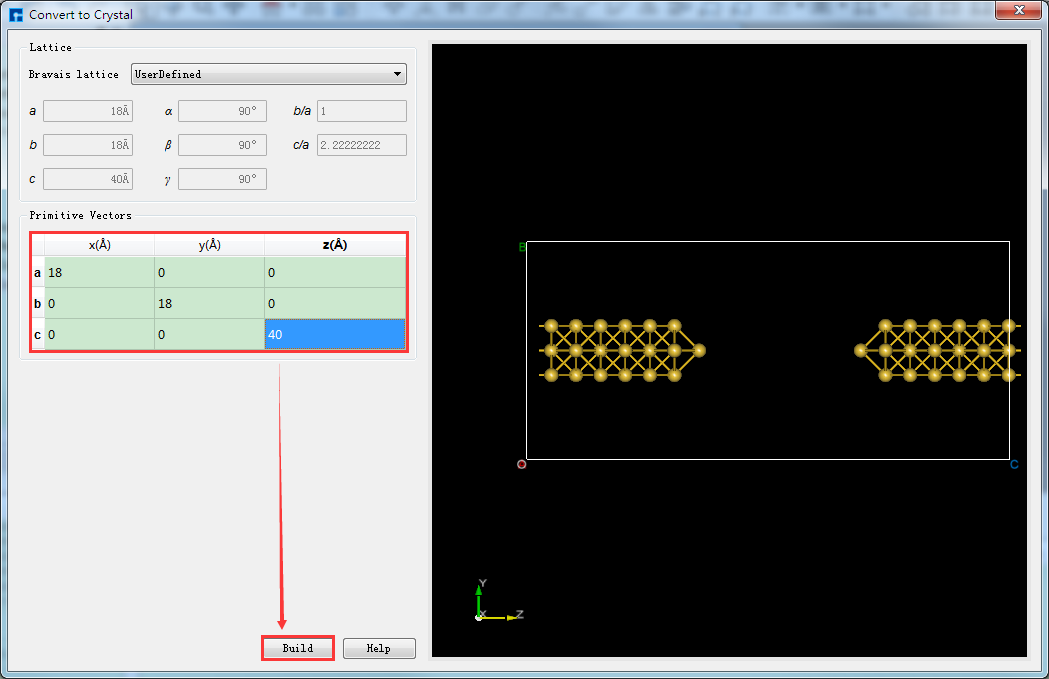
图5.7-12: 对Au_SuperCell_1超胞重新设置晶格常数操作界面
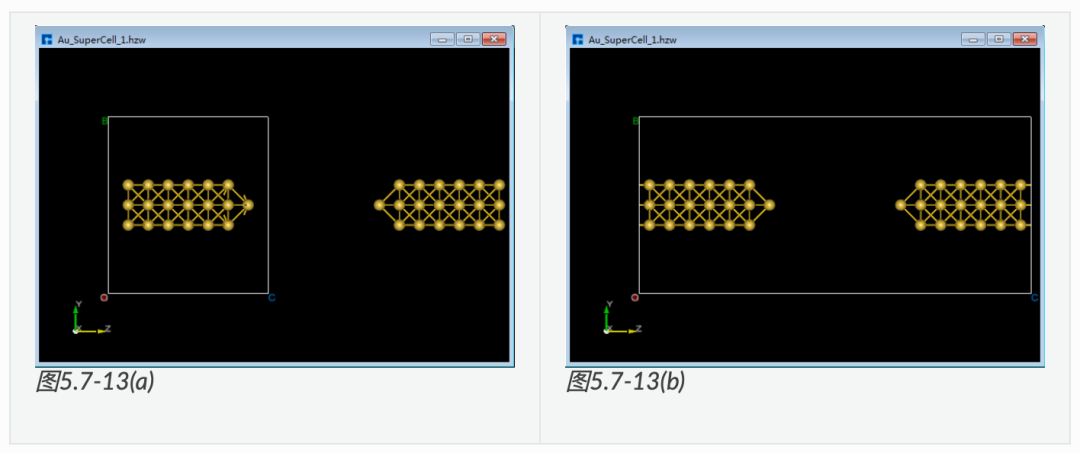
5.7.7. 构建两端口器件结构
导入烷硫醇分子结构,并将结构复制到Au_SuperCell_1超胞结构中居中位置,之后构建两端口器件结构。
(1)导入烷硫醇(Alkanethiol)分子结构如图5.7-14所示。
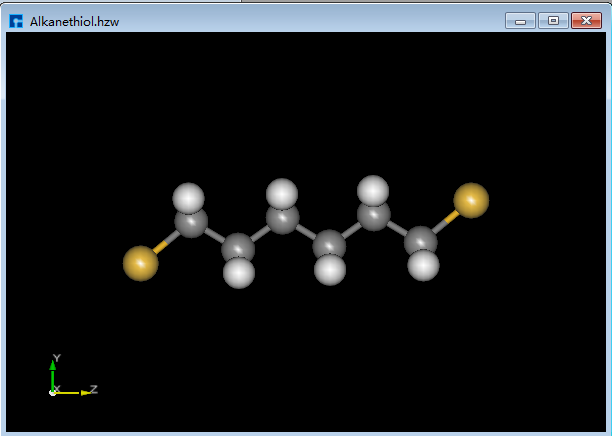
图5.7-14: 烷硫醇(Alkanethiol)分子结构
(2)双击 Au_SuperCell_1.hzw 打开Au_SuperCell_1超胞结构,鼠标框选并按快捷键 Ctrl+C 复制烷硫醇(Alkanethiol)分子结构;鼠标点击图5.7-13(b)界面左侧位置,并按快捷键 Ctrl+V 将烷硫醇(Alkanethiol)分子结构粘贴到Au_SuperCell_1超胞结构中如图5.7-15(a)所示。为方便将粘贴的烷硫醇(Alkanethiol)分子结构移动到Au_SuperCell_1超胞结构的居中位置,点击 3D Viewer zy View 快捷图标右侧的下拉按钮,选中 zx View 则由zy面切换为zx面如图5.7-15(b)所示。点击快捷图标 Center 则将烷硫醇(Alkanethiol)分子结构移动到Au_SuperCell_1超胞结构的居中位置如图5.7-15(c)所示,点击快捷图标 3D Viewer zy View 则切换为zy面如图5.7-15(d)所示。
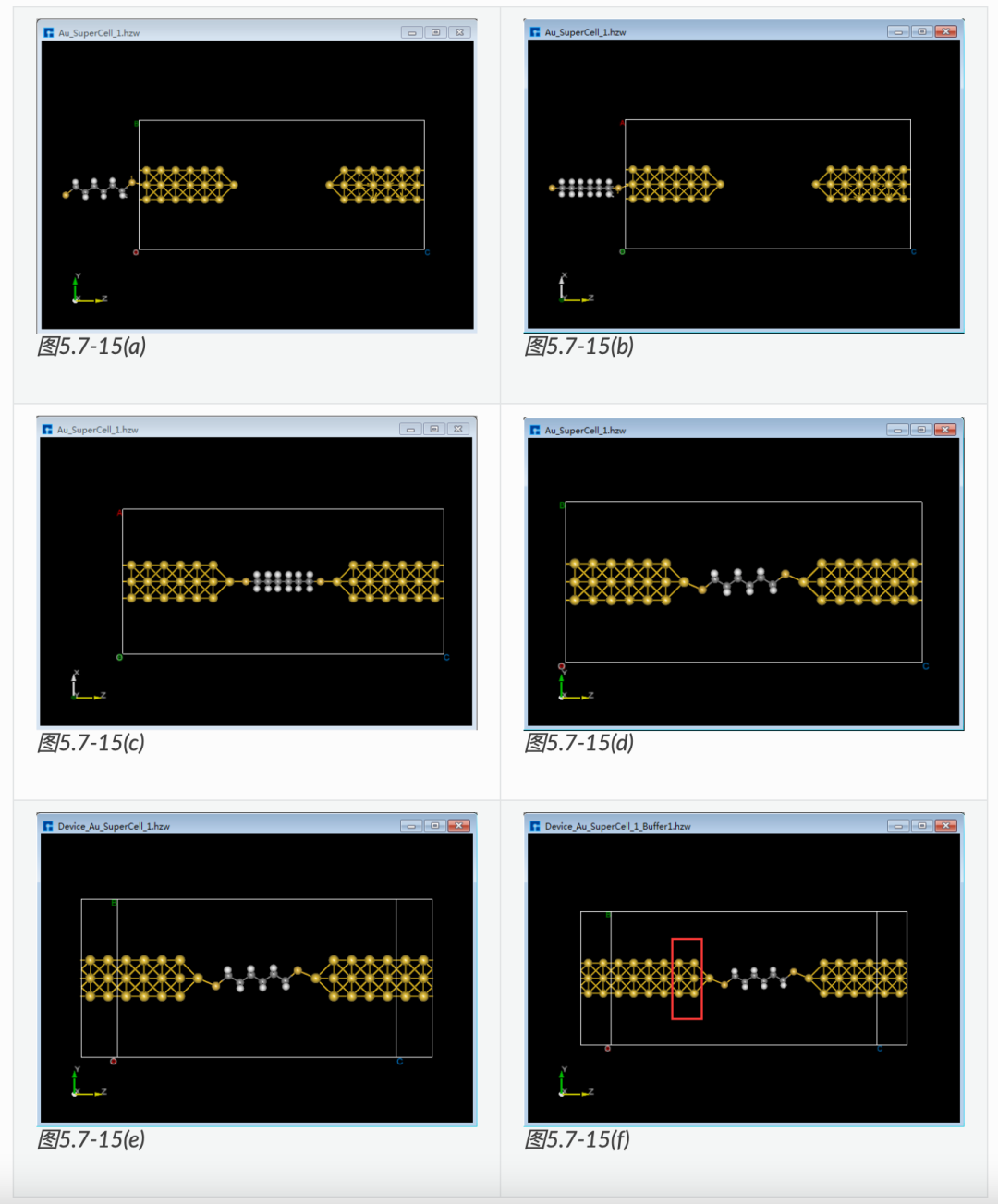
(3)点击 Convert to Device 快捷图标,弹出弹出Convert to Device界面如图5.7-16所示,分别勾选界面中的红色框部分,点击 Preview 在界面右侧预览构建的两端口器件结构,点击 Build 则搭建好的两端口器件结构 Device_Au_SuperCell_1.hzw 如图5.7-15(e)所示。
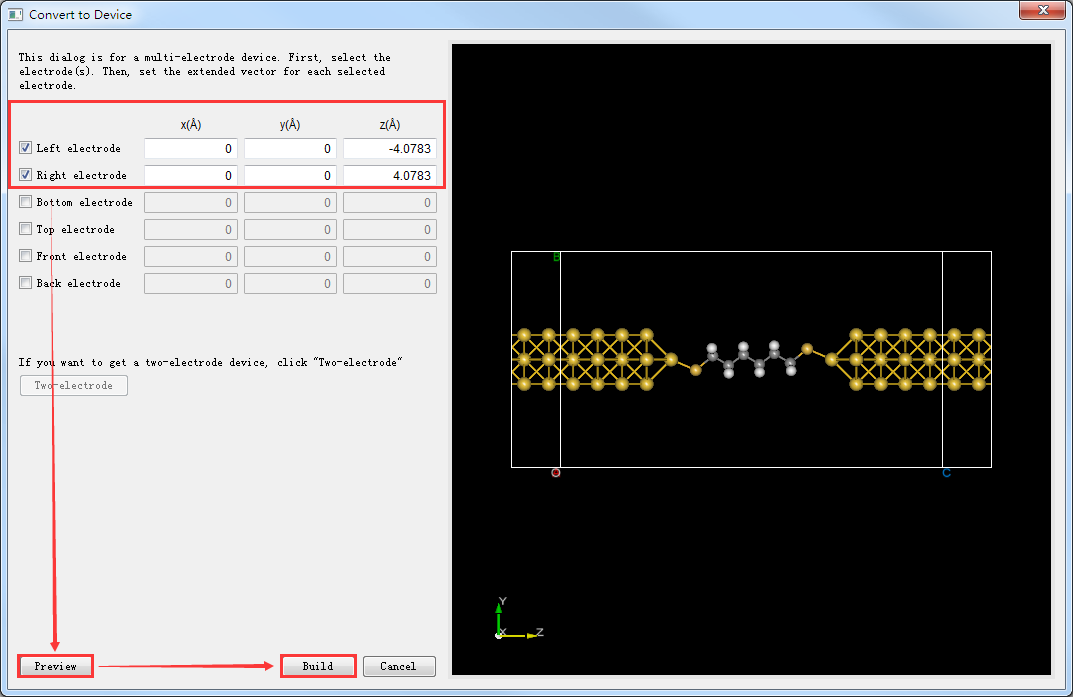
图5.7-16: Convert to Device界面
5.7.8. 给器件结构添加缓冲层
用户可根据计算需要决定是否给构建好的两端口器件结构增加缓冲层,无强制要求。以沿着输运方向(Z轴方向),给器件结构 Device_Au_SuperCell_1.hzw 靠近电极添加缓冲层为例,双击打开该器件结构 → 点击软件Menu菜单栏的 Simulator → Nanodcal → Add Buffer,弹出Add Buffer界面如图5.7-17所示,点击界面中Left后的 + 号按钮2次,可在界面右侧预览到沿着输运方向器件的的左侧添加了缓冲层,点击 Build 则添加了缓冲层的两端口器件结构 Device_Au_SuperCell_1_Buffer1.hzw 如图5.7-15(f)所示。
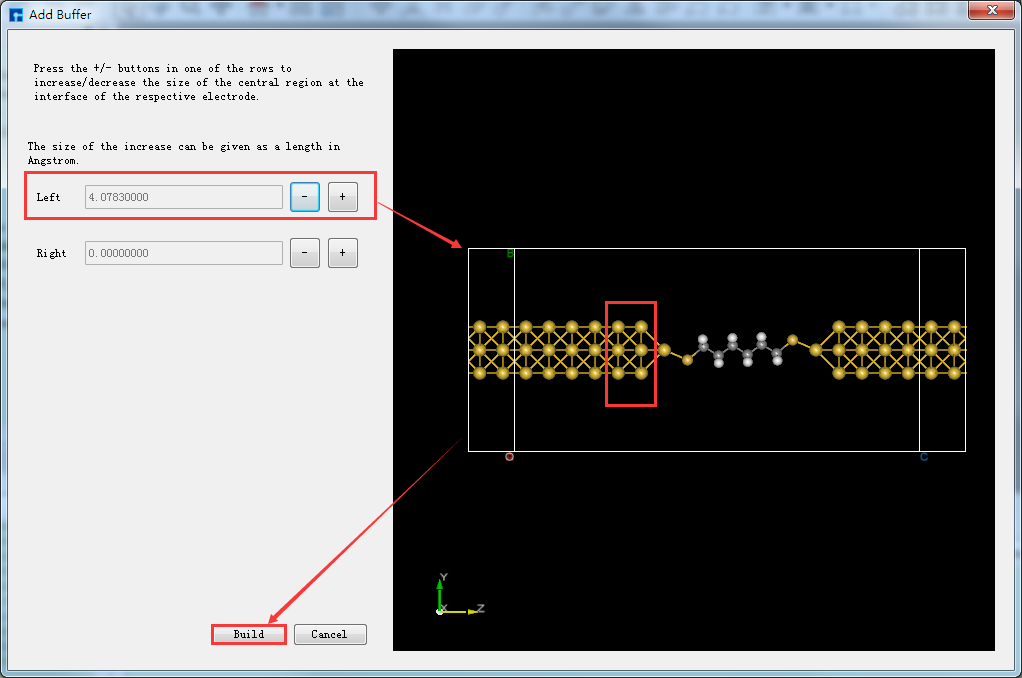
图5.7-17: Add Buffer界面
备注
上述给器件结构添加缓冲层只是案例,用户可根据计算需要决定是否在靠近电极两端添加缓冲层,决定添加几层。
5.8. 导出结构
对于搭建好的结构,如两端口器件结构 Device_Au_SuperCell_1_Buffer1.hzw ,若想导出此结构文件,双击打开该结构文件 → 点击软件的 File → Export 弹出导出当前结构文件界面,用户可根据需要选择存储位置,对该结构文件命名,或采用默认命名,并选择存储格式。
原文标题:产品教程|Device Studio 结构建模03
文章出处:【微信公众号:鸿之微】欢迎添加关注!文章转载请注明出处。
-
电子器件
+关注
关注
2文章
615浏览量
33248 -
Devices
+关注
关注
1文章
51浏览量
22423 -
纳米器件
+关注
关注
0文章
21浏览量
8161
原文标题:产品教程|Device Studio 结构建模03
文章出处:【微信号:hzwtech,微信公众号:鸿之微】欢迎添加关注!文章转载请注明出处。
发布评论请先 登录
使用ADI Power Studio简化电源系统设计流程
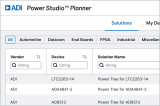
Analog Devices发布ADI Power Studio™和网页端新工具 简化电源管理设计和优化
rt-thread studio被排除构建的资源如何启用?
RT-Thread Studio 2.2.8创建新项目直接构建编译报错怎么解决?
使用DevEcoStudio 开发、编译鸿蒙 NEXT_APP 以及使用中文插件
利用MATLAB对交流电机调速系统进行建模和仿真
VirtualLab应用:傅科刀口测试的建模
S32Design Studio出错的原因?
VirtualLab Fusion应用:渐变折射率(GRIN)镜头的建模
e²studio和Keil简介及如何安装e²studio开发环境
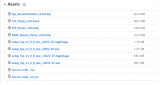
DevEco Studio构建分析工具Build Analyzer 为原生鸿蒙应用开发提速
VirtualLab Fusion案例:傅科刀口测试的建模
电子产品内部散热措施:灌封胶热仿真建模研究内容






 Device Studio结构建模5.7-5.8内容
Device Studio结构建模5.7-5.8内容











评论